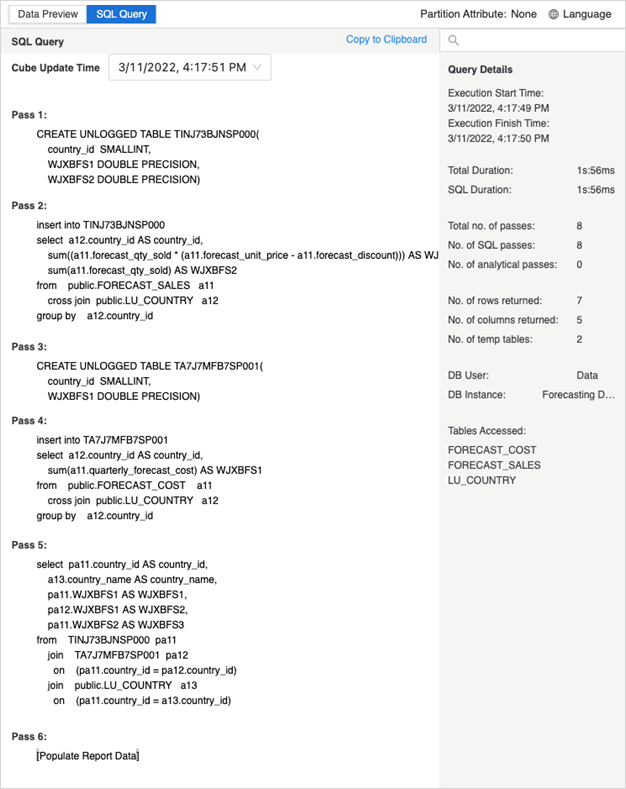MicroStrategy ONE
Crea Intelligent Cube
A partire da MicroStrategy 2021 Update 5, è possibile creare Intelligent Cube. La creazione di un Intelligent Cube è simile alla creazione di un report. È possibile aggiungere dati per l'Intelligent Cube includendo oggetti come attributi, metriche, filtri e così via come oggetti report o filtri di report. Per un elenco di oggetti e funzioni che non possono essere inclusi nella definizione di Intelligent Cube, vedere Supporto di varie funzioni tramite l'utilizzo degli Intelligent Cube.
Poiché gli Intelligent Cube vengono utilizzati semplicemente per condividere una serie di dati, quando si esegue un Intelligent Cube non viene visualizzato alcun dato o risultato di report. Tuttavia, l'esecuzione di un Intelligent Cube pubblica quest'ultimo, a cui sarà possibile accedere come set di dati per più report. Vedere Pubblicazione di Intelligent Cube per ulteriori informazioni.
Guarda il video qui sotto per saperne di più!
L'editor Intelligent Cube utilizza la nuova infrastruttura del servizio Modeling. Assicurarsi che il servizio sia configurato e in esecuzione correttamente prima di utilizzare l'editor Intelligent Cube.
Per visualizzare un cubo esistente, è necessario disporre dei seguenti privilegi minimi:
-
Usa Analytics
-
Utilizzare l'editor dell'Intelligent Cube
-
Modificare l'elenco di oggetti report (usare il browser oggetti).
Per creare cubi, è necessario disporre dei seguenti privilegi aggiuntivi:
-
Utilizza editor di Architect
-
Crea oggetti applicazione
Utilizzare l'editor Intelligent Cube per accedere a tutte le caratteristiche per la creazione dei cubi. I riquadri Editor e Filtro sono sovrapposti per impostazione predefinita.
- Aprire la finestra di Workstation.
-
Nel riquadro Navigazione, fare clic su
 , accanto a Dataset.
, accanto a Dataset. -
Selezionare l'ambiente e il progetto in cui si desidera salvare l'Intelligent Cube Intelligent Cube e fare clic su OK.
-
Utilizzare la sezione Oggetti per cercare le metriche e gli attributi desiderati e trascinarli nel riquadro Editor.
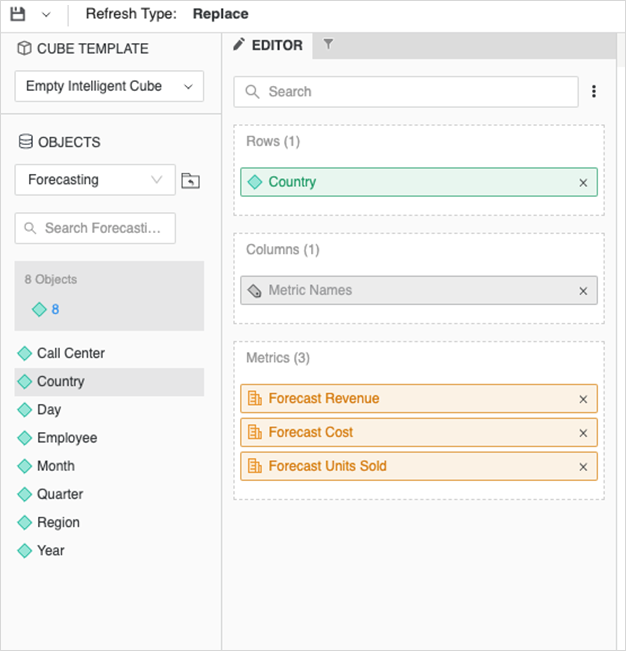 Fare clic qui per ulteriori informazioni sugli altri campi di questa finestra di dialogo.
Fare clic qui per ulteriori informazioni sugli altri campi di questa finestra di dialogo.Barra degli strumenti Fornisce gli strumenti utilizzati più di frequente, tra cui Salva,Salva con nome, Pubblica e consente di impostare il cubo Tipo di aggiornamento:
-
Sostituire I dati obsoleti vengono completamente sostituiti con nuovi dati, recuperati mediante l'esecuzione dell'Intelligent Cube corrente e utilizzando il modello e il filtro correnti.
-
Aggiornamento dinamico Inserisce nuove righe dai nuovi dati e rimuove le righe non sovrapposte dai dati obsoleti confrontando i filtri di dati Intelligent Cube obsoleti e nuovi.
-
Upsert Inserisce nuove righe dai nuovi dati e sovrascrive le righe sovrapposte tra i dati obsoleti e nuovi.
-
Inserisci Inserisce solo nuove righe non sovrapposte dai nuovi dati.
È inoltre possibile impostare la partizione del cubo e la lingua di pubblicazione.
Modello cubo Disponibile solo durante la creazione di un nuovo cubo. Consente di selezionare un modello cubo, copiarlo e continuare a modificarlo.
Oggetti Utilizzare la sezione Oggetti per cercare attributi, metriche, gerarchia o prompt di sistema da utilizzare nell'Intelligent Cube. La sezione Oggetti Visualizza solo gli oggetti supportati in un Intelligent Cube. Ad esempio, i gruppi personalizzati non vengono visualizzati poiché non sono supportati.
Riquadro Editor Visualizza gli oggetti che sono stati aggiunti al cubo. Trascinare gli oggetti dalla sezione Oggetti al riquadro Editor per aggiungerli al cubo.
In Workstation, a differenza di Developer, non è possibile creare cubi con estensione Sostituire il modello cubo con un collegamento/una copia di un oggetto modello autonomo esistente opzione. È possibile tuttavia visualizzare qualsiasi Intelligent Cube esistente creato con questo approccio, nonché la definizione del modello, purché si disponga del privilegio Usa Editor modelli.
Riquadro Filtro Visualizza le opzioni di filtro per il cubo. Trascinare gli oggetti dalla sezione Oggetti al riquadro Filtro e continuare a definirne le qualifiche nel riquadro inferiore.
In Workstation, a differenza di Developer, non è possibile creare cubi con estensione Sostituire il modello cubo con un collegamento/una copia di un oggetto modello autonomo esistente opzione. È possibile tuttavia visualizzare qualsiasi Intelligent Cube esistente creato con questo approccio, nonché la definizione del modello, purché si disponga del privilegio Uso Web.
Riquadro SQL e stato esecuzione Visualizza l'SQL per il cubo attualmente salvato o anche per i passaggi delle cache del cubo pubblicate con privilegi di amministratore appropriati.
Per accedere a questo riquadro e visualizzare l'SQL è necessario disporre almeno del privilegio Web Report SQL.
Riquadro Anteprima dati Consente di visualizzare rapidamente in anteprima i dati, con un limite di 1000 righe, dopo la pubblicazione di un cubo.
Per accedere a questo riquadro è necessario disporre dei privilegi Definisci report dell'Intelligent Cube per Web, Definisci report dell'Intelligent Cube , Pubblica Intelligent Cube sul Web e Pubblica Intelligent Cube .
-
-
Fare clic su Salva e pubblica.
-
Fare clic su Pubblica per vedere l'anteprima dei dati.
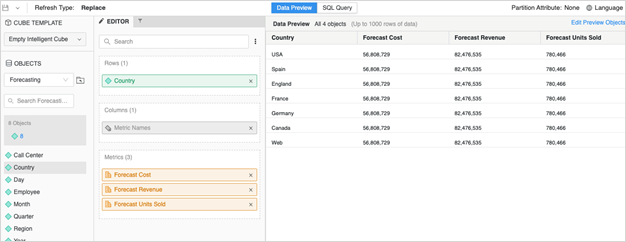
-
Passare al riquadro Query SQL per visualizzare l'SQL associato.